
时间:2020-11-15 13:46:51 来源:www.win10xitong.com 作者:win10
我们在以前的教程中,也说过Win1064位系统怎么使用snipping工具的问题,而且我相信大部分网友都并不是电脑高手,都不知道该怎么解决Win1064位系统怎么使用snipping工具的问题。要是想自己来解决Win1064位系统怎么使用snipping工具的问题,我们可以参考这样的方法:1、在搜索框输入"snippingtoo",(也可以输入截图工具)然后点击打开。2、然后提示一下十字的叉叉,用鼠标画需要截图的范围就这个问题很轻易的处理了。以下文章就是彻头彻尾的讲解Win1064位系统怎么使用snipping工具的解决方法。
小编推荐下载:win10 32位
第一种方法:
第一步:在搜索框输入"snippingtoo",(也可以输入截图工具)然后点击打开。
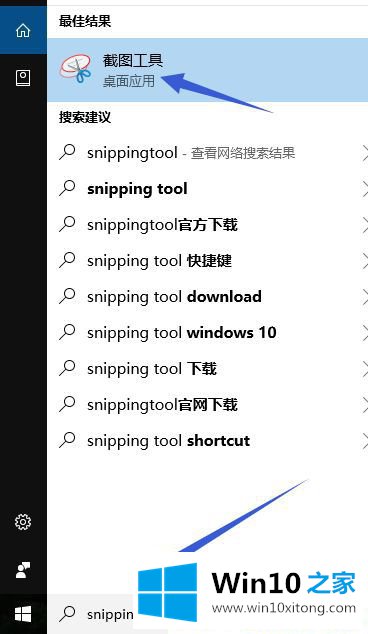
第二种方法:
第一步:按"Win+R"打开运行,在对话框中输入"snippingtool",确定,会直接弹出系统自带截屏工具。
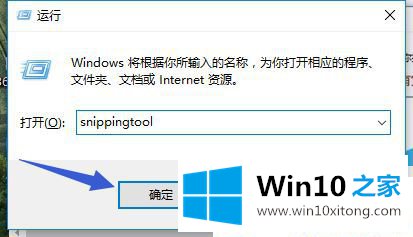
第三种方法:
第一步:打开开始菜单,在所有应用里,找到"windows附件",下拉菜单"截图工具";
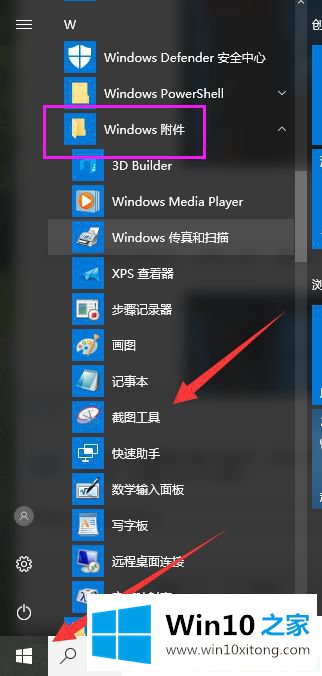
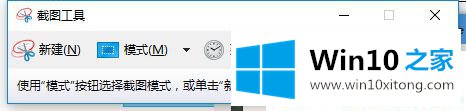
如何使用snipping工具 ?
第一步:打开之后,点击"新建"按钮;
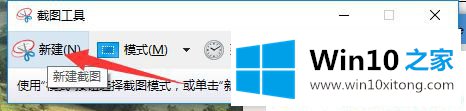
第二步:然后提示一下十字的叉叉,用鼠标画需要截图的范围;
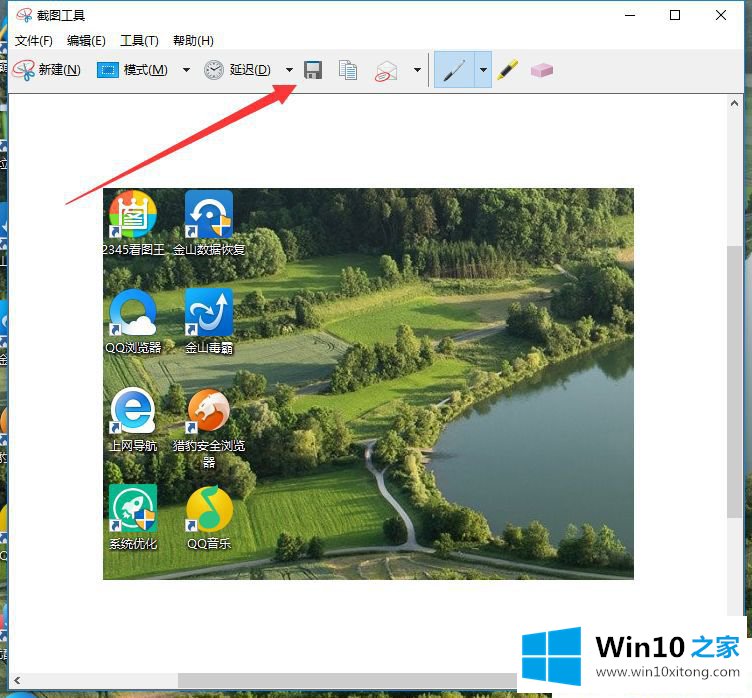
第三步:点击下一保存按钮则可以把它保存到电脑。
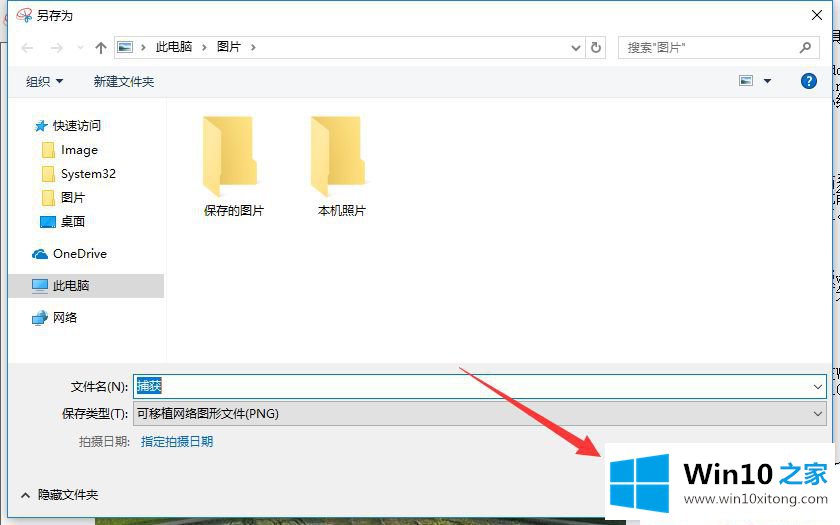
以上就是Win1064位系统使用snipping工具的使用教程说明,希望小编介绍的方法能够对大家有所帮助。
有关Win1064位系统怎么使用snipping工具的情况小编在以上的文章中就描述得很明白,只要一步一步操作,大家都能处理。有遇到这样问题的网友可以按照上文介绍的方法尝试处理,希望对大家有所帮助。